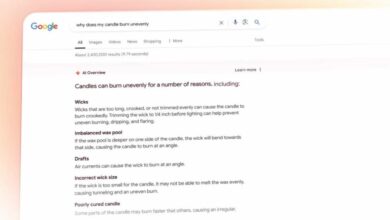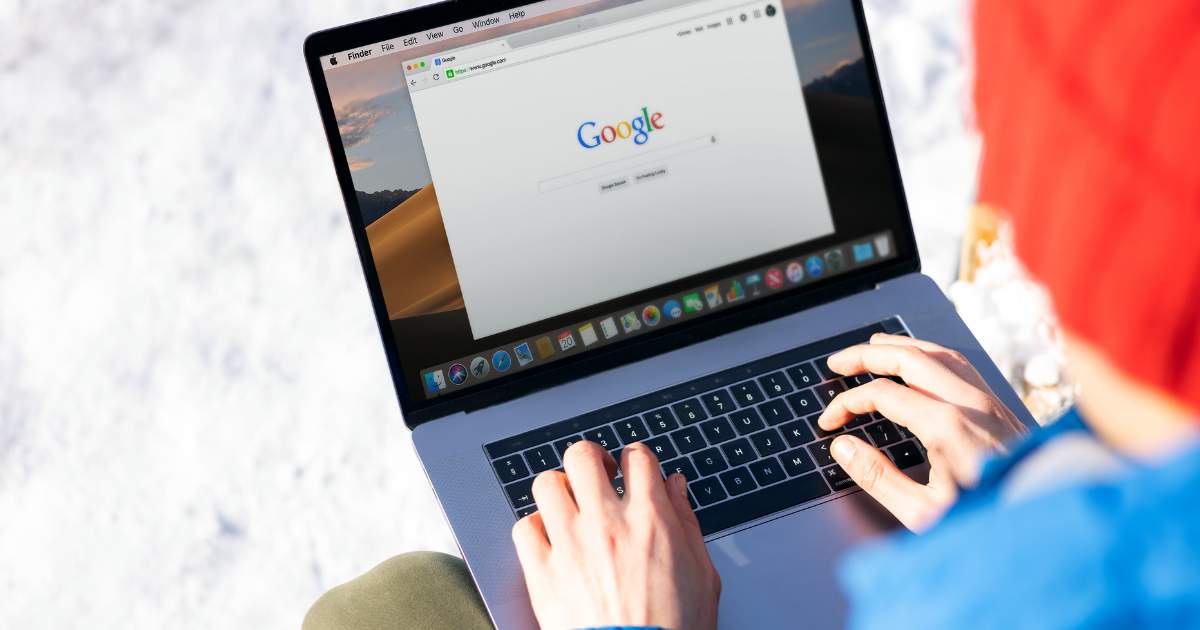
Google Search เพิ่งเปิดตัวฟีเจอร์ใหม่สุดล้ำ “AI Overviews” ที่ใช้ AI สรุปผลการค้นหาให้คุณ แต่สำหรับใครที่อยากได้แค่ลิงก์เว็บไซต์แบบเน้นๆ ไม่ต้องมี AI หรือโฆษณามารบกวน Google ก็มีตัวกรองใหม่ “Web” มาให้ใช้กันแล้ว
ตัวกรอง Web คืออะไร?
ตัวกรอง Web ทำหน้าที่คล้ายกับตัวกรองอื่นๆ ใน Google Search เช่น ข่าว รูปภาพ วิดีโอ หรือช้อปปิ้ง เมื่อเลือกตัวกรอง Web ผลลัพธ์ที่ได้จะเป็นลิงก์ข้อความล้วนๆ ไม่มีโฆษณา สรุป AI หรือข้อมูลเพิ่มเติมอื่นๆ
ปกติตัวกรอง Web จะอยู่ใต้ช่องค้นหาในหน้าผลลัพธ์ Google Search อาจต้องกดเมนู “เพิ่มเติม” เพื่อดูตัวเลือกทั้งหมด
วิธีใช้ตัวกรอง Web กับการค้นหาในแถบที่อยู่
คุณสามารถปรับแต่งเบราว์เซอร์ให้ค้นหาผ่านตัวกรอง Web ได้โดยตรงจากแถบที่อยู่ เพียงสร้างทางลัดค้นหาเว็บไซต์แบบกำหนดเองในเบราว์เซอร์ แล้วใช้คำหลักหรือตั้งเป็นค่าเริ่มต้นสำหรับการค้นหาทั้งหมด
URL สำคัญที่ต้องจำคือ: https://www.google.com/search?q=%s&udm=14 โดย “%s” คือคำค้นหาของคุณ และ “udm=14” คือโค้ดที่จำกัดผลลัพธ์ให้เป็นตัวกรอง Web
ขั้นตอนการตั้งค่าในเบราว์เซอร์ยอดนิยม:
- Google Chrome: ไปที่ “การตั้งค่า” > “เครื่องมือค้นหา” > “จัดการเครื่องมือค้นหาและการค้นหาเว็บไซต์” > “เพิ่ม”
- Microsoft Edge: ไปที่ “การตั้งค่า” > “แถบที่อยู่และการค้นหา” > “จัดการเครื่องมือค้นหา” > “เพิ่ม”
- Mozilla Firefox: สร้างบุ๊กมาร์กใหม่พร้อมทางลัดคำหลัก แล้วใช้คำหลักนั้นในแถบที่อยู่เพื่อเรียกใช้ตัวกรอง Web
- Apple Safari: ติดตั้งส่วนขยาย Smart Keyword Search เพื่อสร้างทางลัดค้นหาเว็บไซต์แบบกำหนดเอง
ค้นหาแบบตรงตัว (verbatim)
คุณสามารถปรับแต่งการค้นหาให้แสดงเฉพาะผลลัพธ์ที่ตรงกับคำค้นหาของคุณแบบเป๊ะๆ ไม่มีคำพ้องหรือคำที่เกี่ยวข้อง โดยเพิ่ม “&tbs=li:1” ต่อท้าย URL แบบกำหนดเองของคุณ เช่น https://www.google.com/search?q=%s&udm=14&tbs=li:1
สรุป
ตัวกรอง Web ของ Google Search เป็นเครื่องมือที่มีประโยชน์สำหรับผู้ที่ต้องการผลลัพธ์การค้นหาที่เรียบง่ายและตรงประเด็น ลองปรับแต่งการค้นหาของคุณด้วยวิธีต่างๆ ที่กล่าวมาข้างต้น แล้วคุณจะพบว่า Google Search ใช้งานได้สะดวกและมีประสิทธิภาพมากยิ่งขึ้น